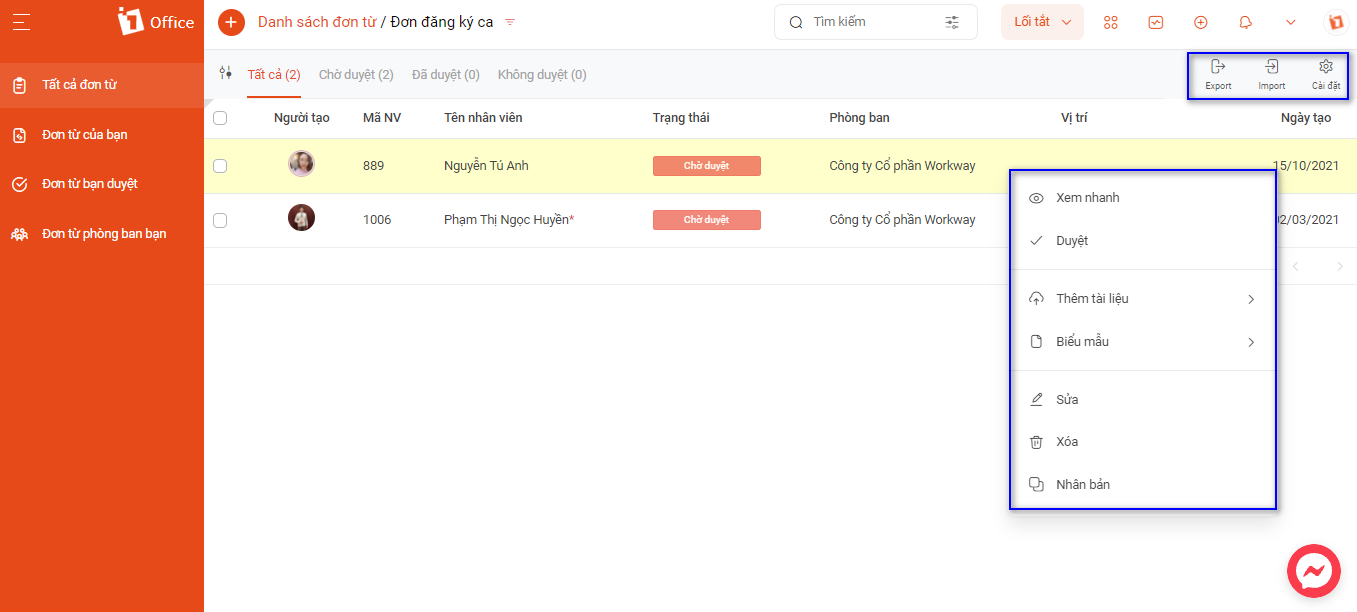Đơn công tác
Đơn công tác là đơn phát sinh khi người dùng đi công tác một ngày hoặc nhiều ngày, khi làm đơn công tác sẽ được tính đủ công công tác cho nhân sự đó.
Để sử dụng đơn xin công tác, bạn theo dõi 2 bước sau:
Bước 1: Cài đặt đơn công tác
Bước 2: Tạo mới và quản lý đơn công tác
Bước 1: Cài đặt đơn công tác
Trước khi tạo mới đơn xin công tác, bạn cần thực hiện cài đặt đơn công tác và quy trình duyệt đơn xin công tác.
Để thực hiện cài đặt bạn xem hướng dẫn chi tiết tại Cài đặt đơn từ
Bước 2: Tạo mới và quản lý đơn công tác
1. Tạo mới đơn công tác
Để tạo mới đơn công tác, thực hiện các bước sau:
- Chọn biểu tượng menu
ở góc trái màn hình > Chọn Đơn từ > Chọn nút Tạo mới
> Chọn Tạo đơn công tác hoặc Tạo hộ đơn công tác cho người khác
- Nhập đầy đủ các thông tin cần thiết
- Chọn
để lưu lại
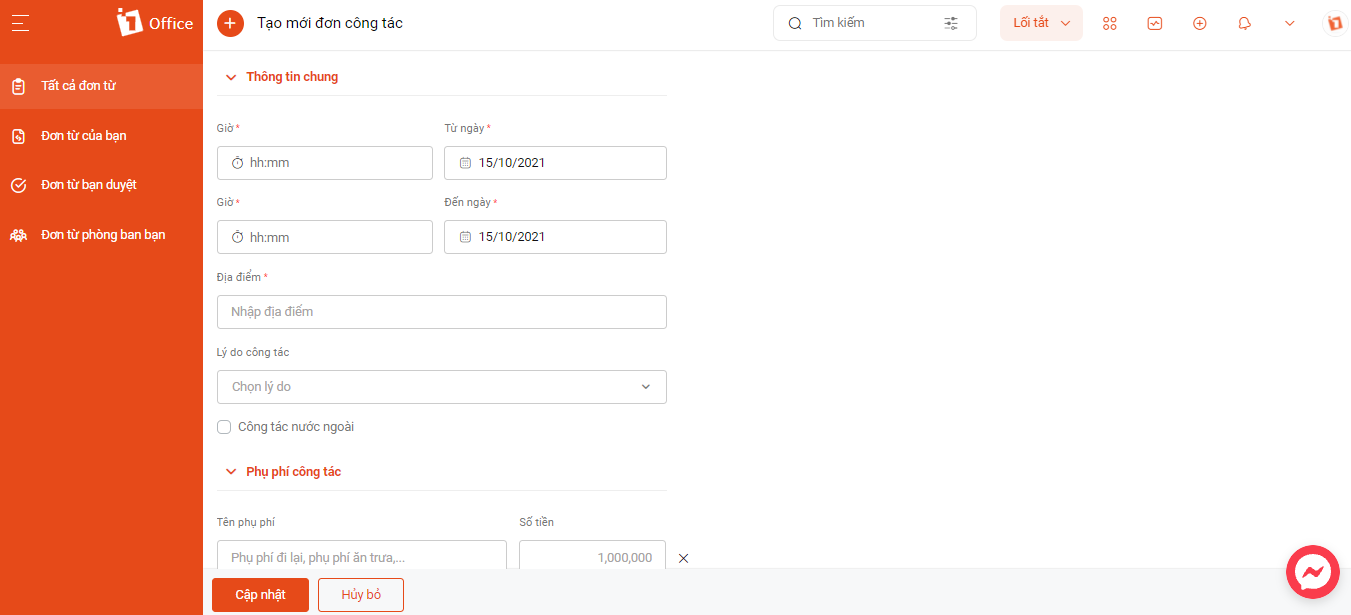
Các trường cần lưu ý:
| STT |
Tên trường |
Mô tả |
| 1 | Thời gian đi công tác (Thời gian, từ ngày, thời gian, đến ngày) | Người dùng nhập thời gian đi công tác (đơn vị tính theo giờ) |
| 2 | Địa điểm công tác | Người dùng vào địa điểm công tác |
| 3 | Phụ phí công tác | Người dùng nhập vào những phụ phí phát sinh đi công tác, và số tiền chi trả phụ phí đó. Có thể cộng dòng nhập vào nhiều loại phụ phí |
| 4 | Lý do | Mô tả lý do nhân sự đi công tác |
| 5 | Nhân sự cần tạo đơn | Khi tạo hộ đơn tư cho phép tạo đơn đăng ký ca cho một hoặc nhiều người |
| 6 | Đối tượng liên quan | 1Office cho phép đơn của bạn liên kết với nhiều đối tượng khác nhau như khách hàng, công việc, dự án, quy trình, hợp đồng bán, đơn hàng bán |
2. Quản lý đơn công tác
2.1 Màn hình quản lý đơn công tác
1Office cung cấp cho người dùng 2 cách quản lý đơn công tác:
Cách 1: Quản lý đơn đăng ký ca tại màn hình danh sách
- Từ biểu tượng menu
ở góc phải màn hình> Chọn Đơn từ
- Chọn biểu tượng mũi tên
> Chọn Đơn đăng công tác.
- Tại màn hình Danh sách đơn công tác > Click chuột phải vào chi tiết một đơn để thực hiện tác vụ quản lý đơn công tác
Cách 2: Quản lý đơn công tác tại màn hình chi tiết đơn
- Tại màn hình chi tiết đơn công tác, các tác vụ quản lý tương tự như việc quản lý ở màn hình danh sách.
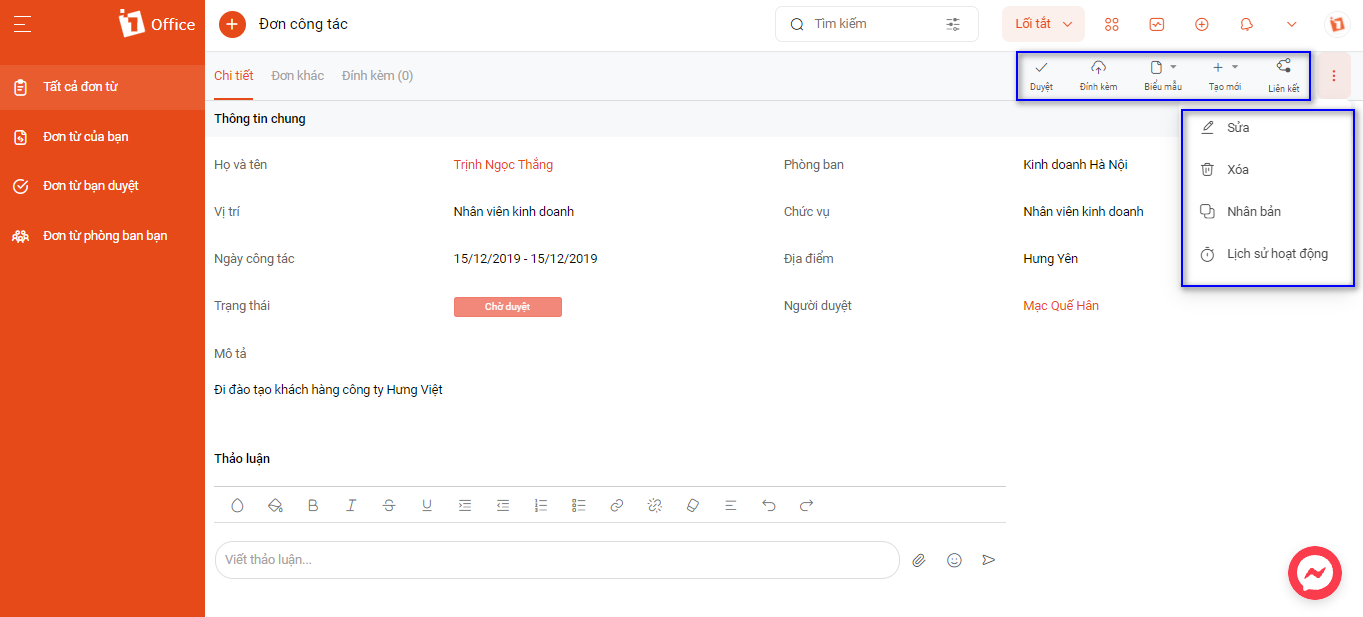 Click vào ảnh để xem chi tiết
Click vào ảnh để xem chi tiếtSau khi người dùng tạo mới đơn công tác, được quản lý duyệt đơn, đơn từ sẽ link sang bảng chấm công của nhân sự.
2.2 Bảng tác vụ quản lý đơn công tác
| STT |
Tác vụ |
Quyền thực hiện |
Mô tả |
| 1 | Xem nhanh | Người tạo đơn
Người quản lý Người duyệt |
Tính năng cho phép người dùng xem nhanh các thông tin của đơn làm thêm từ màn hình danh sách |
| 2 | Duyệt | Người duyệt
Người quản lý |
Có 02 lựa chọn trạng thái: Duyệt hoặc Không duyệt
|
| 3 | Tạo mới đối tượng liên quan | Người tạo
Người quản lý |
Tính năng cho phép tạo mới công việc, dự án, quy trình, đơn hàng bán, hợp đồng bán, khách hàng ngày trên đơn công tác. |
| 4 | Liên kết đối tượng liên quan | Người tạo
Người quản lý |
Tính năng cho phép liên kết với công việc, dự án, quy trình, đơn hàng bán, hợp đồng bán, khách hàng ngày trên đơn công tác. |
| 5 | Thêm tài liệu | Người tạo đơn
Người quản lý Người duyệt |
Tính năng cho phép người quản lý, người tạo đơn có thể đính kèm tài liệu lên đơn từ |
| 6 | Biểu mẫu | Người tạo đơn
Người quản lý Người duyệt |
Tính năng cho phép người quản lý, người tạo đơn, người duyệt xuất biểu mẫu đơn đăng ký ca nhằm mục đích ký giấy, lưu trữ văn bản hành chính. |
| 7 | Sửa | Người tạo đơn
Người quản lý Người duyệt |
Người tạo đơn, người duyệt có thể thực hiện sửa các thông tin trong đơn từ khi đơn từ chưa được duyệt |
| 8 | Xóa | Người tạo đơn
Người quản lý Người duyệt |
Người tạo đơn, người duyệt có thể thực hiện xóa đơn từ khi đơn đó chưa được duyệt |
| 9 | Nhân bản | Người tạo đơn
Người quản lý Người duyệt |
Tính năng cho phép nhân bản một đơn từ tương tự một đơn đơn từ đã có. |
| 10 | Export | Người tạo đơn
Người quản lý Người duyệt |
Cho phép nhân sự xuất các đơn đăng công tác
|
| 11 | Import | Người tạo đơn
Người quản lý |
Tính năng cho phép import dữ liệu đơn công tác từ file excel |